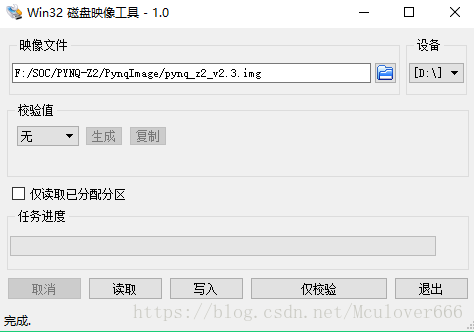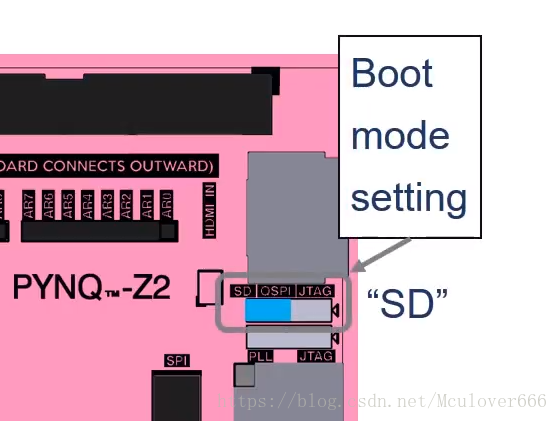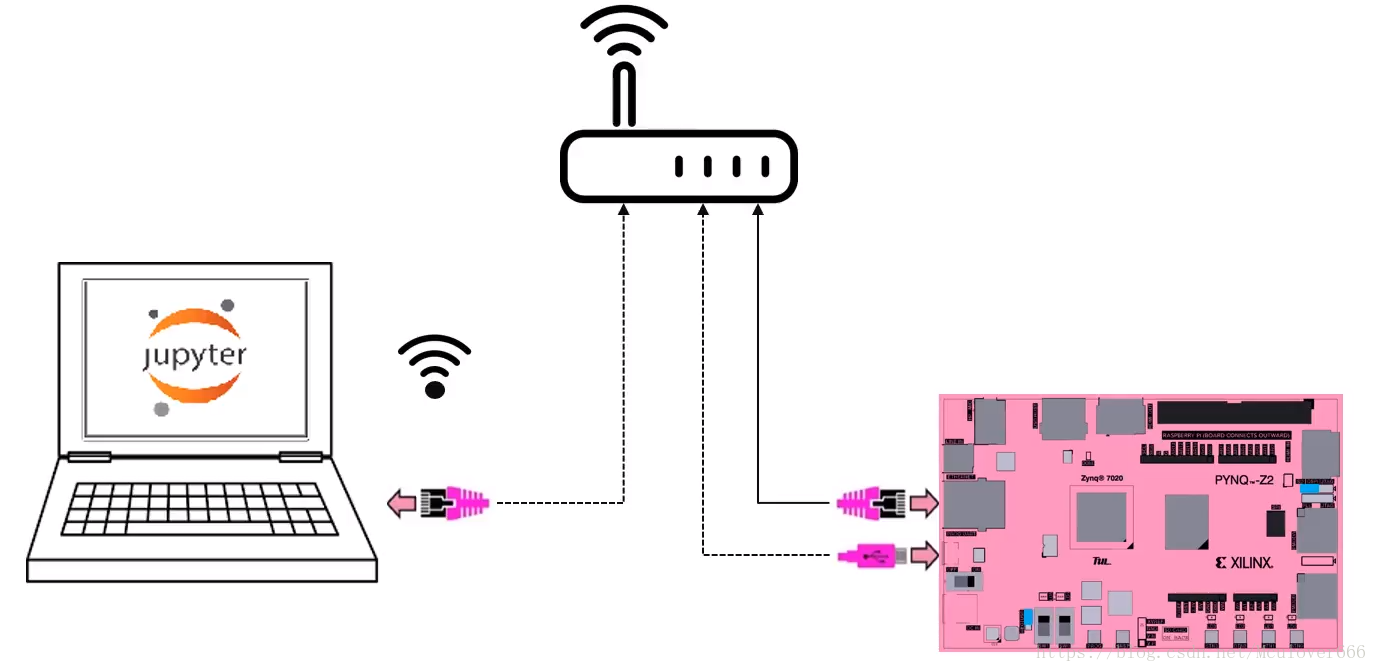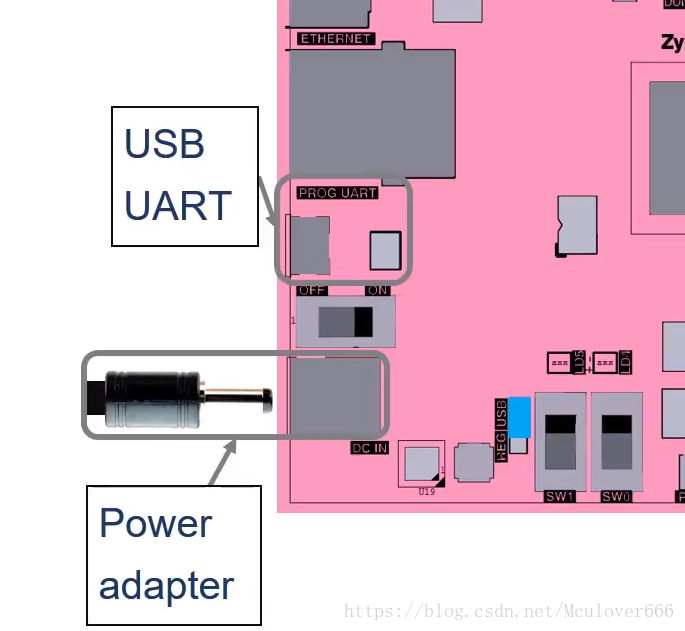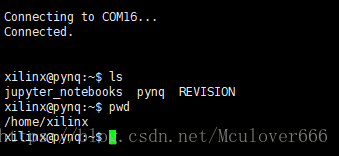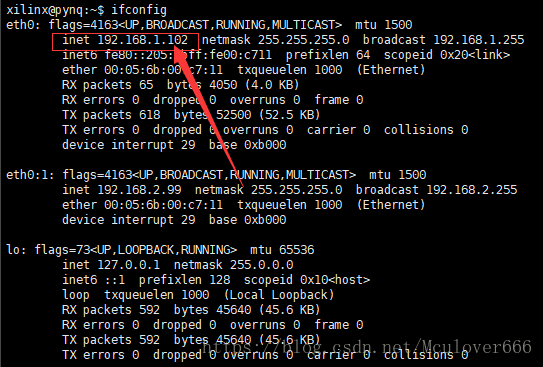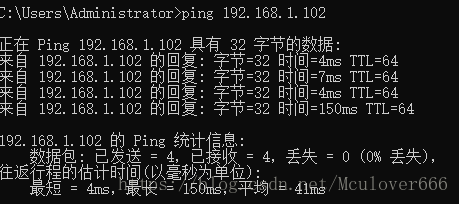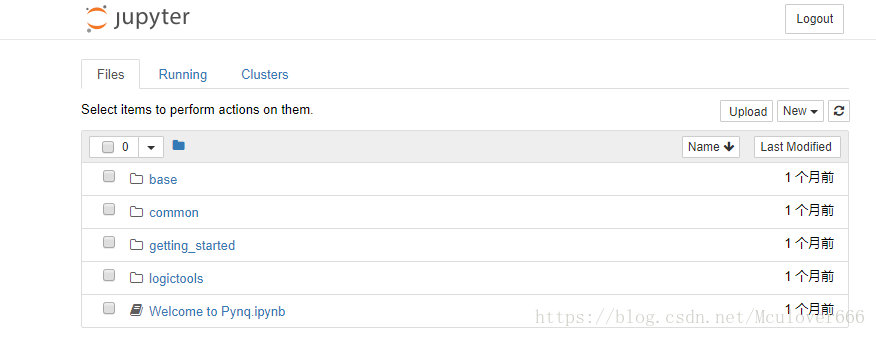现在人工智能非常火爆,一般的教程都是为博硕生准备的,太难看懂了,分享一个非常适合小白入门的教程,不仅通俗易懂而且还很风趣幽默,点☞这里☜进入传送门~
= = = = 我是华丽的分割线 = = = =
今天刚刚到手一块PYNQ-Z2,确认过眼神,是我想要的板子,话不多说,开干。
PYNQ项目是一个支持Xilinx Zynq器件的开源软件框架,目的在于借助Python降低Zynq嵌入式系统开发门槛,有丰富的组件:
- 可编程逻辑的控制
- Jupyter Notebook接口
- 预安装的Python库
- 网络/USB/UART接口
要使用Pynq,需要Pynq image和Zynq芯片,目前Pynq项目支持三个板:
参考教程Pynq入门指南Getting Started章节,设置并启动Pynq开发板,对Pynq开发板有个初步的认识。
开源工具Win32diskimager可以将原始磁盘映像写入可移动设备中,在嵌入式开发中经常会用到,比如Android或者Ubuntu on Arm等,在此使用这个工具将映像文件烧录到SD卡中(SD卡至少8GB)。
首先将已经烧录好PYNQ-Z2映像文件的SD卡插入开发板卡槽中,然后通过右上角BOOT跳线帽选择从SD卡启动。
开发板连接到网络后可以更新软件包,需要通过以太网电缆连接到一台可以上网的路由器上。
开发板支持两种供电方式,一种是USB供电,同时作串口使用,一种是12v电源供电,根据左下角跳线帽选择,这里使用第一种方式,打开电源开关即可看到红色电源灯亮起,表示供电正常。
- COM端口:可以在“设备管理器”—> “端口”中查到;
- 波特率:115200
- 数据位:8
- 奇偶校验:无
然后点击连接即可成功连接开发板:
使用命令ifconfig查看开发板ip地址:
使用hostname查看主机名:
确保电脑和开发板在同一网段下
首先在windows命令行下对开发板进行ping测试,测试命令为ping+上一步获取的开发板ip地址:
开发板上运行了Samba文件共享服务,允许从网络访问Pynq主区域,便于和开发板之间传送文件,如图,在windows资源管理器中输入\pynqxilinx:
注:用户名和密码都为xilinx。
Pynq使用Jupyter Notebook环境提供示例和文档,使用浏览器可以交互式查看和运行笔记本文档。
在开发板和电脑之间可以ping通时,使用浏览器访问http://之前获取的ip地址:9090即可连接到Jupyter Notebook(若保证网络没有问题却还是无法连接,可以等一会再连接),用户名和密码都是xilinx: